Jak nahrávat obrazovku na telefonech LG ve výchozí funkci nahrávání obrazovky
Jak nahrávat obrazovku na telefonech LG? Ve skutečnosti funkce smartphonu LG nejsou stejné jako u některých populárních zařízení, stejně jako jeho vestavěná funkce nahrávání. Pokud chcete zachytit schůzky, hovory a videa na LG, tento článek vás provede záznamem obrazovky na LG s obsáhlým vysvětlením, jak tuto funkci maximalizovat.
Seznam průvodců
Jak aktivovat a nahrávat obrazovku na LG Stylo/G5/G6/G7 Nejlepší alternativa k nahrávání obrazovky telefonů LG na Windows/Mac Časté dotazy o tom, jak nahrávat obrazovku na telefonech LGJak aktivovat a nahrávat obrazovku na LG Stylo/G5/G6/G7
Pokud je váš telefon LG s verzí systému vyšší než Android 10, můžete přímo použít vestavěný nástroj k záznamu obrazovky na LG Stylo/G5/G6/G7. V následujícím článku se chystáte naučit podrobný způsob, jak snadno aktivovat funkci a záznam obrazovky na LG Stylo 5/6/7.
Jak nahrávat obrazovku na LG Stylo 5/6/7:
Krok 1.Přejděte na oznamovací panel nebo rychlý panel smartphonu LG a zkontrolujte, zda je k dispozici funkce nahrávání. Pokud nemůžete najít prvek v seznamu, klepněte na tlačítko "Upravit" v horní části a přidejte tlačítko záznamu.
Krok 2.Jakmile jste v okně Upravit, uvidíte všechna přítomná tlačítka zobrazená nahoře. Pod ním uvidíte ty nepřidané, včetně tlačítka „Screen Recorder“. Klepněte a přetáhněte ji nahoře a umístěte ji na preferované místo.
Krok 3Po přidání tlačítka nahrávání přejděte do konkrétního okna nebo aplikace, kterou chcete nahrávat. Přetáhněte "Quick Panel" a klepněte na "Screen Recorder" pro aktivaci funkce. Pokud jej používáte poprvé, zobrazí se na obrazovce výzva. Klepnutím na tlačítko „Souhlasím“ potvrďte.
Krok 4.Po dokončení se spustí 3sekundové odpočítávání a poté se spustí nahrávání obrazovky na zařízeních LG. Pokračujte v nahrávání okna nebo aplikace. Pokud chcete nahrávání zastavit, klepněte na tlačítko „Stop“ v levé části obrazovky vašeho LG.
Smartphony s verzí Android 11 mají přesný návod na nahrávání obrazovky na LG. To zahrnuje všechny LG Stylo, G5, G6, G7 a V50.
Nejlepší alternativa k nahrávání obrazovky telefonů LG na Windows/Mac
Vestavěný záznamník obrazovky chytrých telefonů LG je jedním z nejpohodlnějších způsobů záznamu aktivit na obrazovce na vašem telefonu LG. Existují však určité problémy s vestavěnou funkcí, včetně nedostatku možností nástroje pro změnu formátu, oblasti obrazovky atd. Alternativní způsob záznamu obrazovky na LG Stylo 4 nebo 5 je AnyRec Screen Recorder. Software je dostatečně flexibilní, aby měl možnost Telefonní záznamník pro záznam obrazovky na LG Stylo 5 s vysoce kvalitním výstupem. Nabízí také změnu rozlišení, převrácení zrcadla, otočení a další.

Snadné nahrávání obrazovky na LG Stylo 4/5 a všechny modely s nejlepší kvalitou a rozlišením.
Poskytněte jednoduché rozhraní pro snazší navigaci v softwaru při nahrávání.
Nabídněte další možnosti nahrávání, jako jsou video, zvuk, webová kamera a herní rekordéry.
Žádné časové omezení pro záznam všech aktivit na obrazovce při zachování původního výstupu.
100% Secure
100% Secure
Jak nahrávat obrazovku na smartphonu LG pomocí AnyRec Screen Recorder:
Krok 1.Stáhněte si software do počítače prostřednictvím oficiálních webových stránek. Jakmile jej stáhnete a nainstalujete, spusťte AnyRec Screen Recorder a spusťte nahrávání obrazovky na vašem zařízení LG. Klikněte na tlačítko "Phone Recorder" v hlavním rozhraní a zobrazí se výzva k připojení obou zařízení. Klikněte na tlačítko "Android".

Krok 2.Ujistěte se, že LG a váš počítač sdílejí stejnou síť WLAN. Klepnutím na tlačítko „Screencast“ nebo „Screen Mirror“ na smartphonu detekujete AnyRec Screen Recorder. Jakmile to uvidíte, klepněte na „Záznam obrazovky“ a telefon se automaticky zrcadlí v počítači.
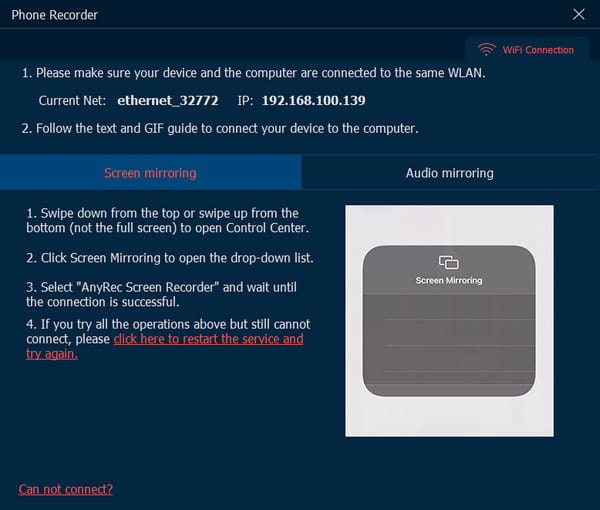
Krok 3V počítači upravte nebo upravte požadovaná nastavení pro nahrávání obrazovky. Můžete také nastavit délku záznamu zadáním konkrétního času. Kliknutím na tlačítko „Nahrát“ spustíte nahrávání obrazovky na zařízeních LG. Můžete také pořizovat snímky obrazovky na Androidu jednoduchými kliknutími.
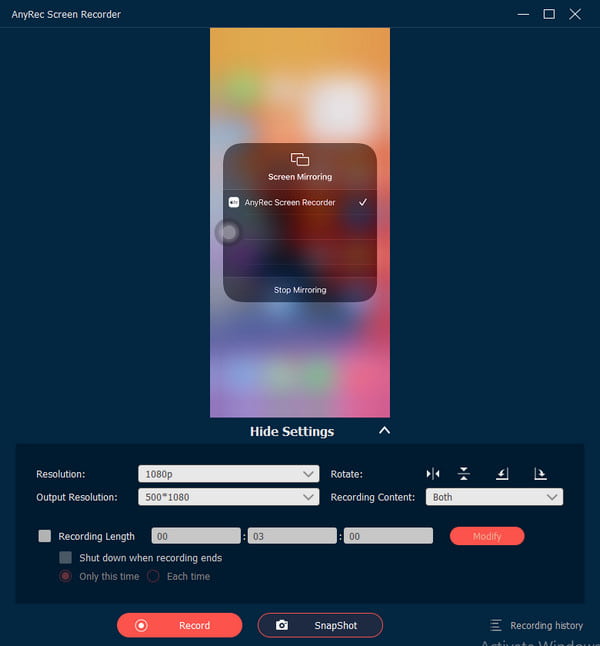
Krok 4.Během nahrávání můžete kliknout na tlačítko "Snímek" a pořídit snímek obrazovky. Po dokončení nahrávání pokračujte kliknutím na tlačítko "Stop". Nahraná obrazovka LG se automaticky uloží do „Historie AnyRec“.
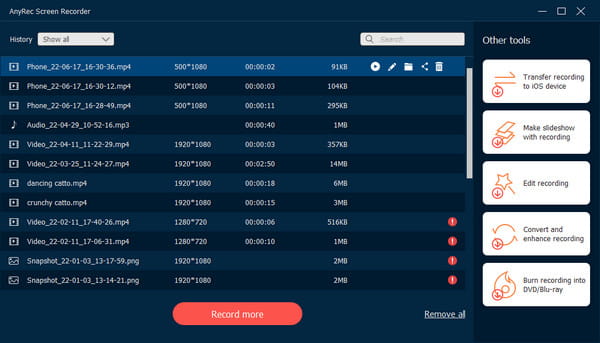
Časté dotazy o tom, jak nahrávat obrazovku na telefonech LG
-
Mají všechny chytré telefony LG funkci nahrávání?
Ačkoli můžete slyšet, že pouze smartphony s verzí Android 11 mají vestavěný záznam obrazovky, u smartphonů LG tomu tak není. Vestavěný záznamník obrazovky je k dispozici také v systému Android 10 pro chytré telefony LG. I bez verze Android 11 si můžete stále užívat nahrávání obrazovky na smartphonu LG.
-
Pozná někdo, že nahrávám obrazovku chatu na LG?
Když používáte vestavěný záznamník obrazovky LG k nahrávat videohovor Tango a další, osoba na druhém konci hovoru neobdrží oznámení ani zprávu. Takže osoba nebo online schůzka nebude vědět, zda nahráváte nebo ne. Stejně tak nebudete vědět, zda daná osoba nahrává videochat na své straně.
-
Jak vyloučit upozornění při nahrávání obrazovky na LG?
Pokud děláte návod nebo jednoduché nahrávání obrazovky na LG, zapněte Nerušit z Oznámení nebo Rychlého panelu. Oznámení z aplikací a zpráv se nezobrazí, pokud nevypnete režim Nerušit. Pokud funkci nemůžete najít, stačí klepnout na ikonu Upravit a umístit režim Nerušit do horního seznamu.
Závěr
Nyní, když jste se naučili nahrávat obrazovku na LG, můžete maximalizovat a užívat si vestavěný záznam obrazovky vašeho zařízení. Naneštěstí existuje pouze omezené množství funkcí, které můžete z obrazovky rekordéru využít, a na vytvoření profesionálně vypadajícího videa to nestačí. Nejlepší způsob, jak nahrávat obrazovku na LG, je mít AnyRec Screen Recorder na tvém počítači. Pro zachycení vysoce kvalitního výstupu je AnyRec nejlepší alternativou s působivými funkcemi, které můžete použít. Nástroj můžete vždy vyzkoušet bezplatným stažením z oficiálních stránek. Velkolepost na vás čeká!

Snadné nahrávání obrazovky na LG Stylo 4/5 a všechny modely s nejlepší kvalitou a rozlišením.
Poskytněte jednoduché rozhraní pro snazší navigaci v softwaru při nahrávání.
Nabídněte další možnosti nahrávání, jako jsou video, zvuk, webová kamera a herní rekordéry.
Žádné časové omezení pro záznam všech aktivit na obrazovce při zachování původního výstupu.
100% Secure
100% Secure
